在错误和异常页面,您能够查看当前应用服务在当前时间段内的错误和异常信息,包括请求错误率和错误数变化趋势、调用者错误Top5占比、错误发生时间及详情、请求异常率和异常数变化趋势、调用者异常Top5占比、异常发生时间及详情。
登录透视宝后,单击应用服务卡片,在当前应用服务的性能分析页面,单击左侧导航栏的错误&异常。
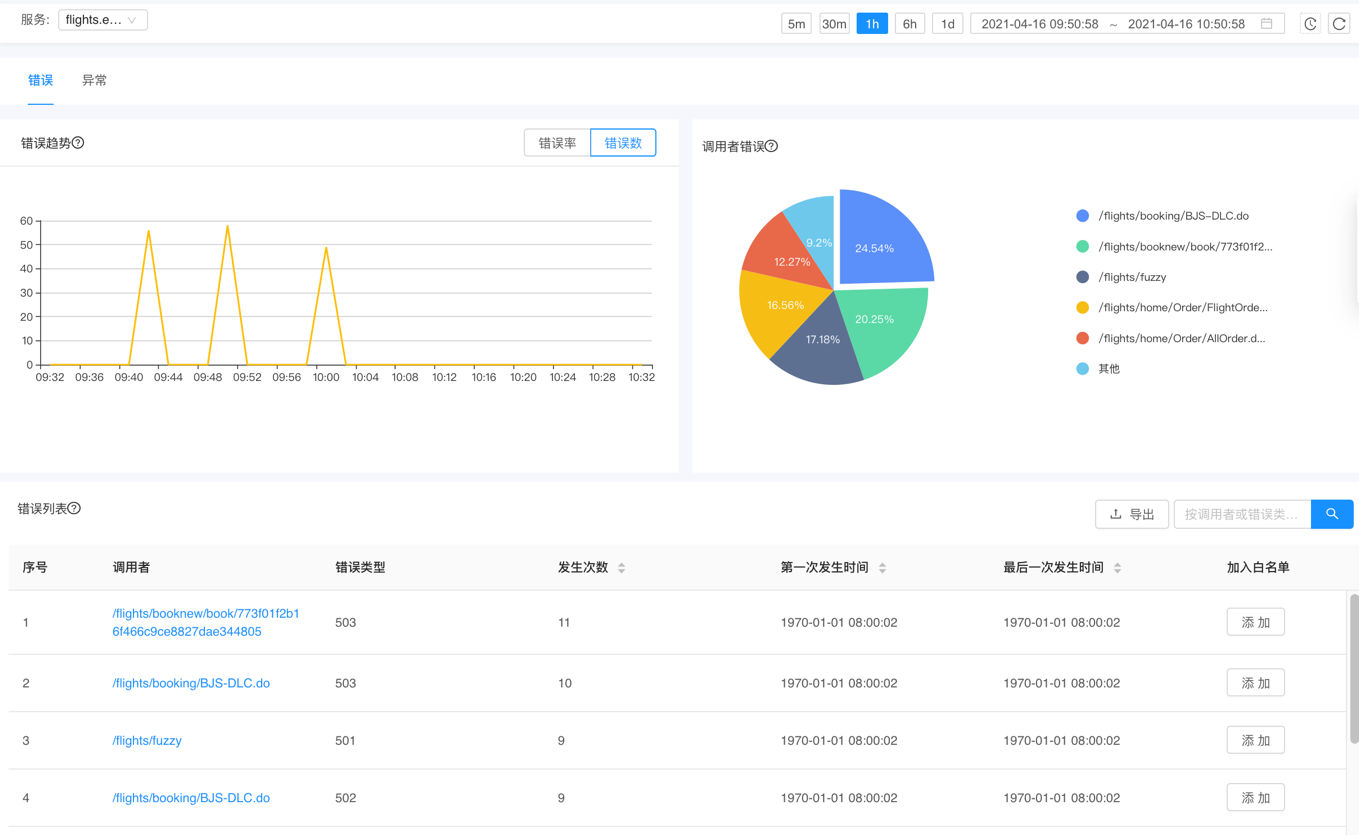
提醒:
单击错误上方的的应用名称,您可以选择其他应用并切换至对应的错误异常页面。
对于不需要关注的异常或错误,您可在错误或异常列表中的加入白名单列单击添加。系统将不再统计该错误。
以错误追踪为例,操作步骤如下:
1. 在左侧导航列表中,单击错误异常,默认进入错误页面。
2. 在错误趋势区域查看当前服务在当前时间段内的错误率变化趋势。单击错误数,可查看当前服务在当前时间段内的错误率变化趋势。
3. 在调用者错误Top5区域查看调用者错误占比Top5。
4. 在错误列表的调用者列单击事务链接,查看当前调用者的错误趋势及错误快照列表。
根据请求参数和错误信息分析错误原因并采取相应的措施。例如,如错误信息为500,则错误原因是Internal Server Error,即内部服务器为请求提供
服务时出错,您需要对服务器进行深入分析。
5. 在右侧事务列表可切换事务,或者使事务按错误发生次数、首次发生时间和末次发生时间的进行排行,单击事务名称可切换事务进行错误分析。
6. 单击URL链接查看错误请求快照。
追踪异常信息
后台任务的执行不存在HTTP响应状态码大于等于400的请求错误,故而针对后台任务仅分析异常情况,展示异常数趋势、异常详情。
在错误&异常页面,单击异常页签。
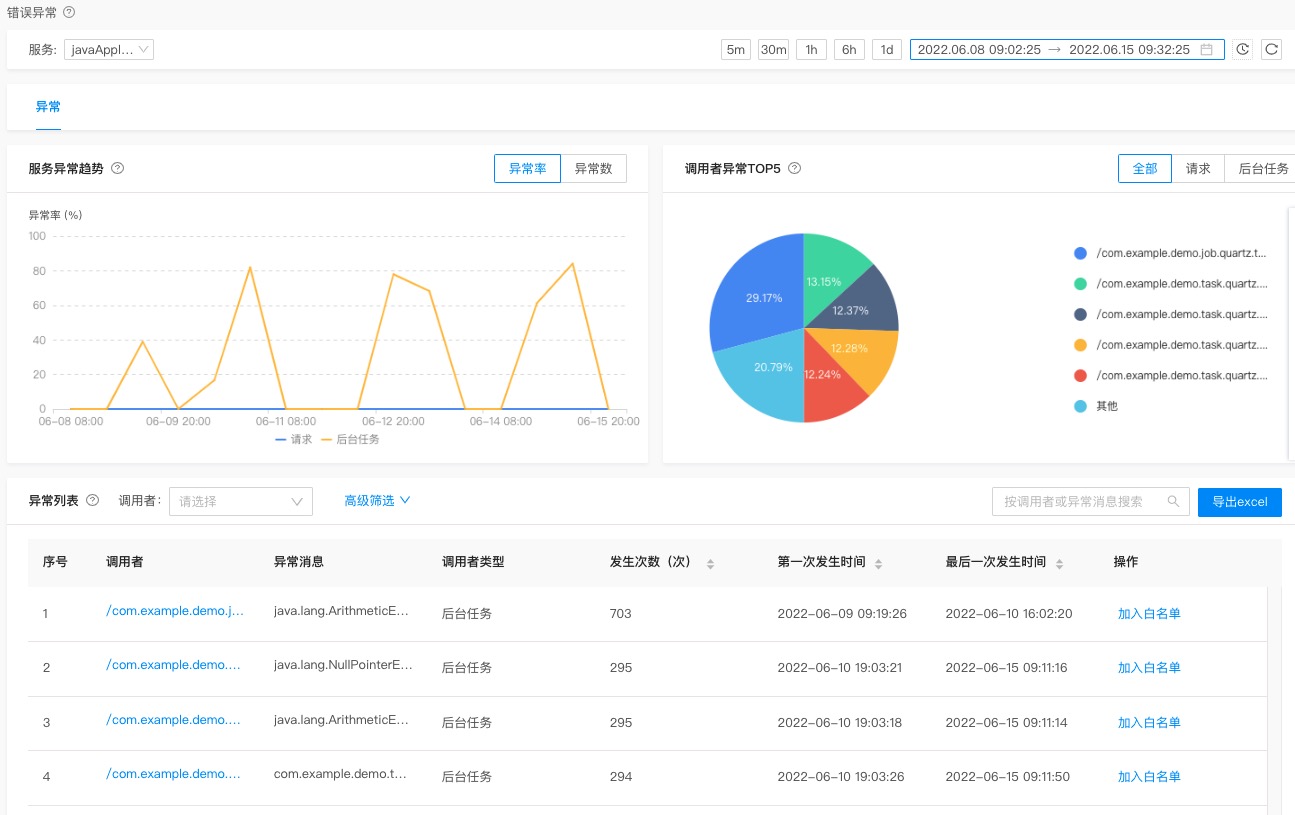
在错误&异常页面的异常页签,展示以下信息:
页面展示项 | 说明 | 可执行操作 |
服务异常趋势图 | 展示在选定时间范围内,当前服务监控后台任务发生异常的数量和比率变化趋势图。 | Ø 单击趋势图右上方的异常率/异常数,查看对应的时间变化趋势图。 |
调用者异常TOP5饼图 | 在选定时间范围内,以饼图形式展示在当前服务监控下发生异常数最多的5个任务。 | Ø 单击图标隐藏/显示对应的饼图面积。 |
异常列表 | 在选定时间范围内,展示后台任务发生异常的统计信息概览,包括: Ø 异常信息 Ø 调用者类型:包括业务 Ø 发生次数(次):在选定时间范围内,当前应用服务执行后台任务时发生该异常的次数。 Ø 第一次发生时间:在选定时间范围内,当前应用服务执行后台任务时第一次发生该异常的时间。 Ø 最后一次发生时间:在选定时间范围内,当前应用服务执行后台任务时最后一次发生该异常的时间。 | Ø 单击发生异常的单条调用信息,进入对应的异常分析快照页。 Ø 单击发生异常的单条调用信息对应的加入白名单,该条异常信息在之后的监控中则忽略显示。 说明:仅对当前服务有效。 Ø 单击指标对应的 Ø 按照调用信息/异常消息查找列表: 支持按照调用信息或异常消息关键字进行模糊匹配。 Ø 按照调用信息筛选列表: 单击异常列表上方的调用者,输入调用信息,筛选所有符合条件的异常信息。 Ø 高级筛选: 单击高级筛选,按照异常消息和调用者类型组合筛选列表。 Ø 单击导出Excel,导出当前列表到本地。 |
追踪单条异常信息
在异常页签的异常列表,单击单条异常调用信息,进入异常分析快照页。
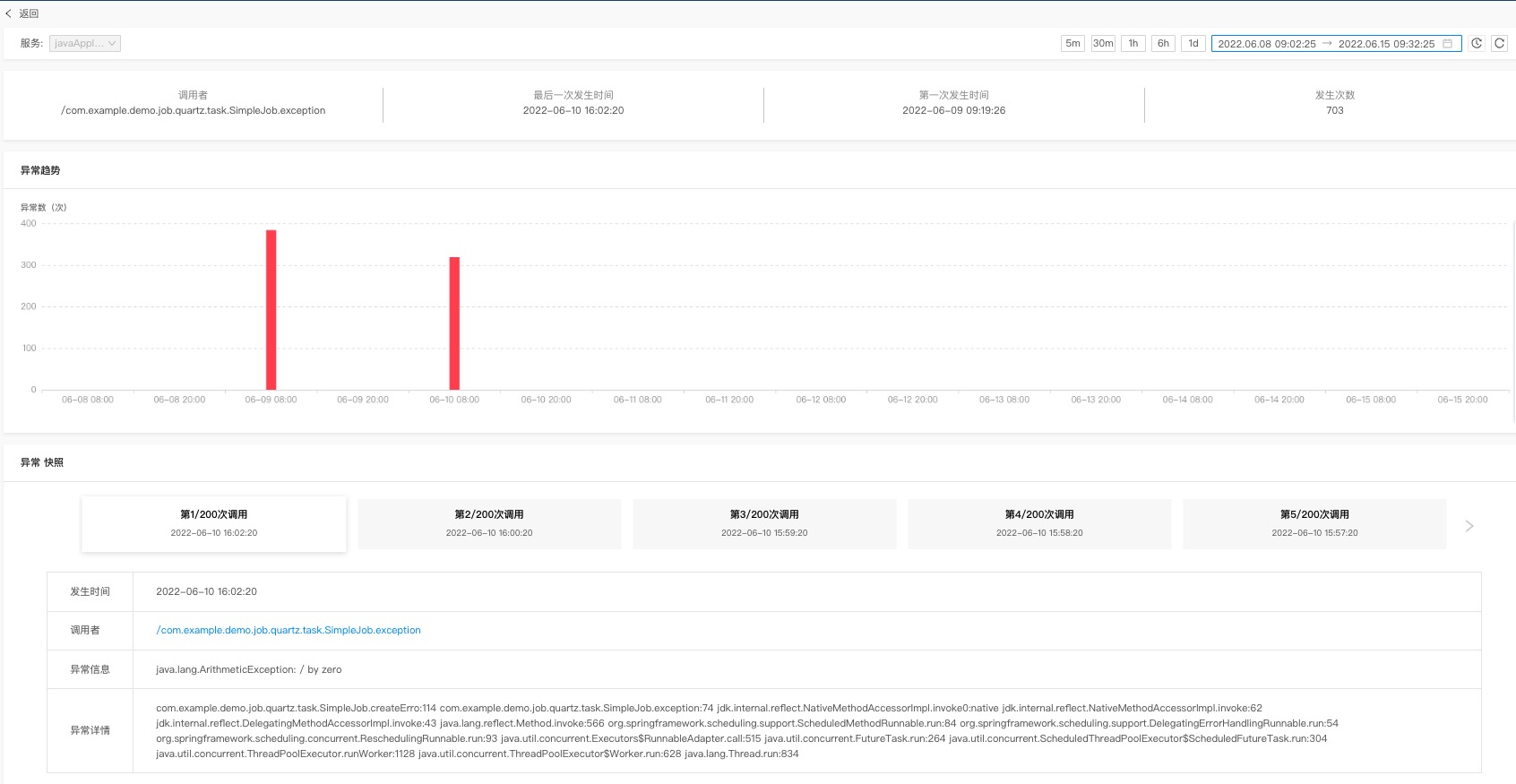
单条异常信息的快照分析页展示以下信息:
页面展示项 | 说明 | 可执行操作 |
基本信息 | 包括调用者、最后一次发生时间、第一次发生时间、发生次数。 | 无 |
异常趋势图 | 统计该条异常在选定时间范围内出现次数的柱状图变化。 | Ø 鼠标悬停在图上时出现十字光标,展示光标所在横坐标对应的异常数信息, Ø 查看具体时间范围的趋势图 将鼠标移至图中,按住鼠标左键,并拖动鼠标,在图中绘制虚线边框的矩形,此时图的时间跨度更新为矩形底边对应的时间范围。 |
异常快照 | 展示该条异常在选定时间范围内出现的所有次数。 | Ø 单击单次异常卡片,查看该次异常详情表,包括发生时间、调用者信息、异常信息、异常详情。 单击调用者信息,追踪该次异常的堆栈详情。 |
